Tervetuloa matkaasi luovan Photoshop -maailman pariin, jossa opit, kuinka voit esittää aikuista miestä söpöä vauvamaisuutta hyödyntäen. Tämä tekniikka antaa sinulle mahdollisuuden korostaa tiettyjä kasvonpiirteitä muuttamatta kuvaa täysin. Valmistaudu laajentamaan Photoshop-taitojasi ja saavuttamaan vaikuttavia tuloksia.
Tärkeimmät huomiot
Opit, kuinka voit soveltaa vauvaominaisuuksia tehokkaasti hienovaraisilla muokkauksilla kuvakomponenteista ja samalla säilyttää henkilön viehättävän luonnollisuuden. Lisäksi tulet oppimaan, mitkä ominaisuudet ovat ratkaisevia vauvaominaisuuksille.
Askel askeleelta -opas
Aloita valitsemalla sopiva kuva muokattavaksi. Varmista, että henkilö on valokuvattu yksiväristä tai vähän rakenteellista taustaa vasten, jotta muokkaus on helpompaa myöhemmin. Sopiva kuva helpottaa vauvaominaisuuksien soveltamista, sillä häiriötekijät minimoidaan.
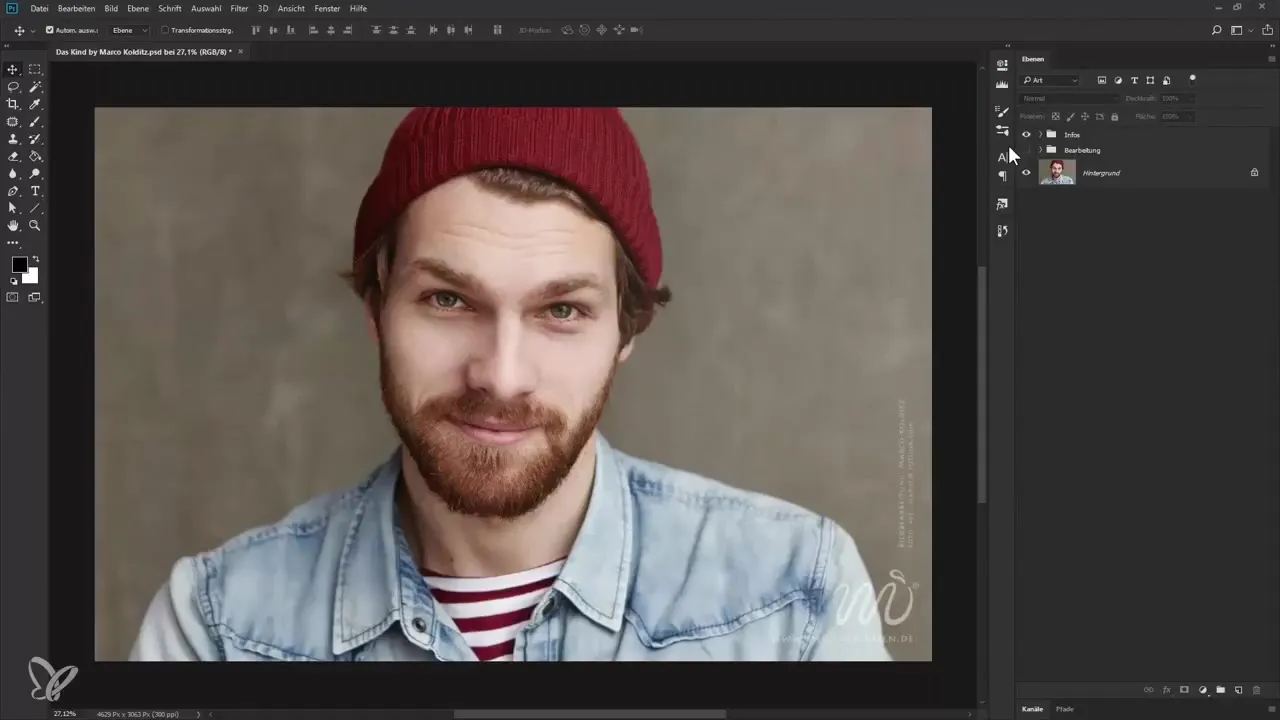
Kun olet valinnut kuvasi, avaa se Photoshopissa. Voit tehdä tämän napsauttamalla päävalikossa 'Tiedosto' ja valitsemalla sitten 'Avaa'. Valitse kuvasi ja napsauta 'Avaa'. Näin valmistelet kankaan tulevia muokkauksia varten.
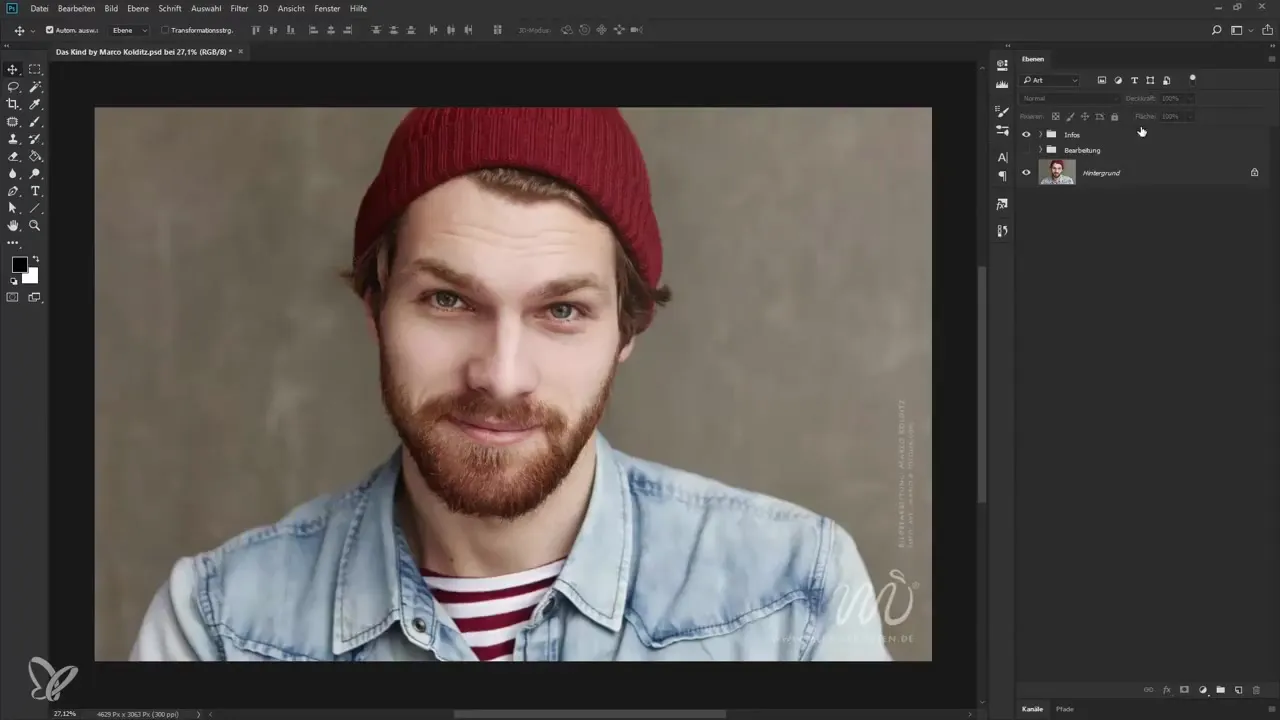
Seuraava vaihe on tuoda esiin kuvaan kuuluvat piirteet, jotka luovat vauvaominaisuudet. Näitä ovat suuri pää, korkea otsa, pyöreä kasvot, suuret silmät ja pieni leuka. Aloita suurista silmistä; voit käyttää Photoshopin valintatyökaluja näiden erityisten alueiden eristämiseen ja tarkkaan muokkaamiseen.
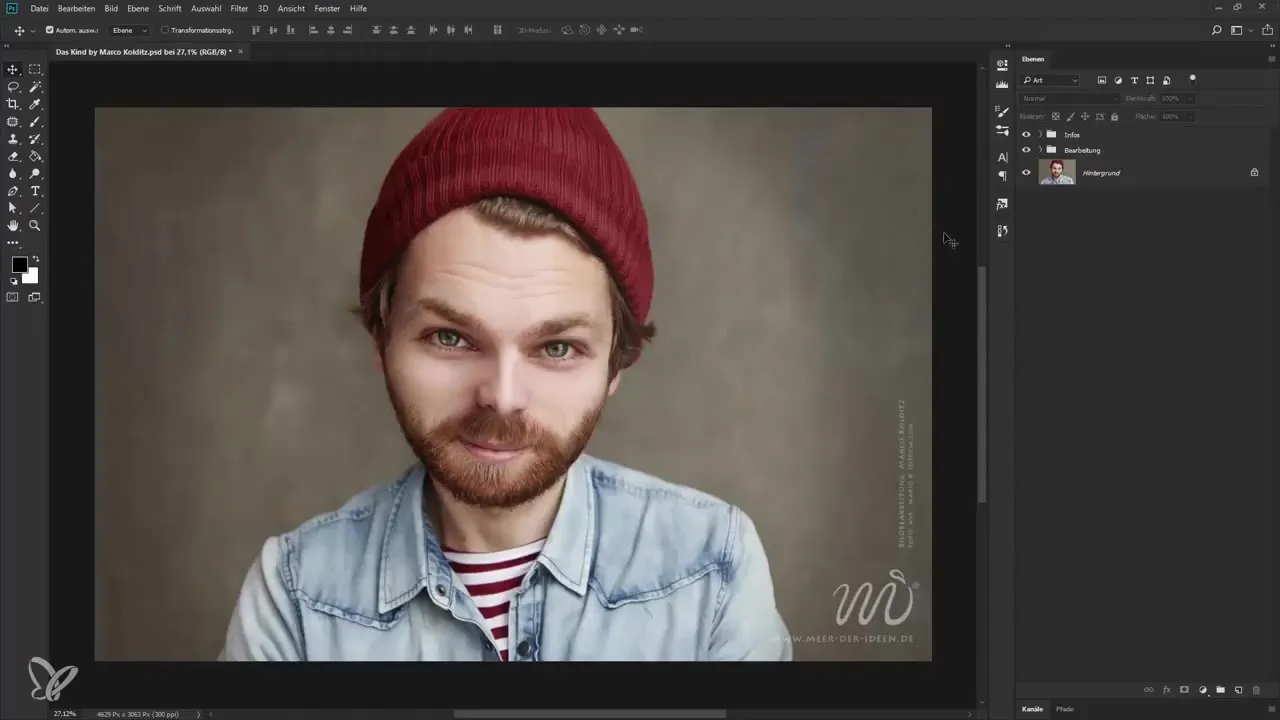
Kun olet muokannut silmiä, on aika muotoilla kasvot. Tässä voit käyttää 'Nestettä' -toimintoa, joka löytyy 'Suodattimet' -valikosta. Tee tarkkoja muokkauksia poskille ja leuan alueelle, jotta saat pyöreämmät kasvot, mikä on toinen tyypillinen vauvaominaisuus.
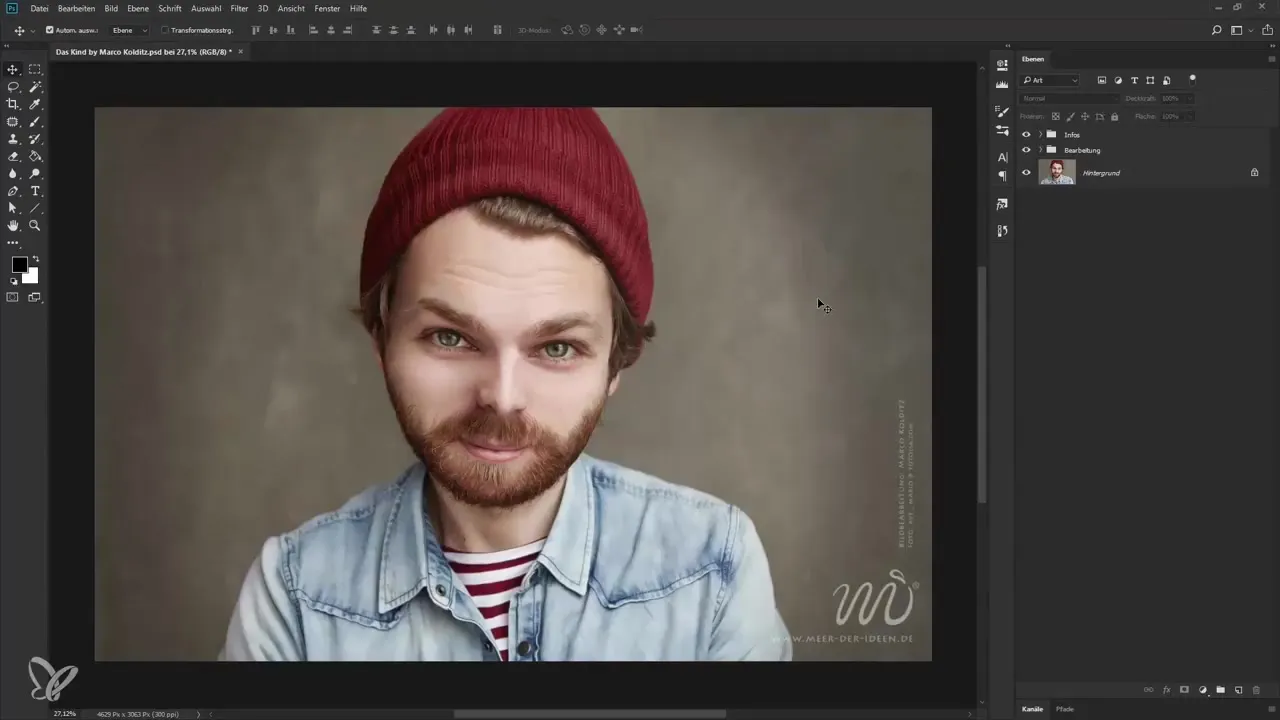
Kun olet tyytyväinen kasvojen muotoon, siirry otsaan. Korkea otsa lisää lapsenomaisuutta. Tässä voit jälleen käyttää 'Nestettä' -toimintoa otsan muodon pysyvään säätämiseen.
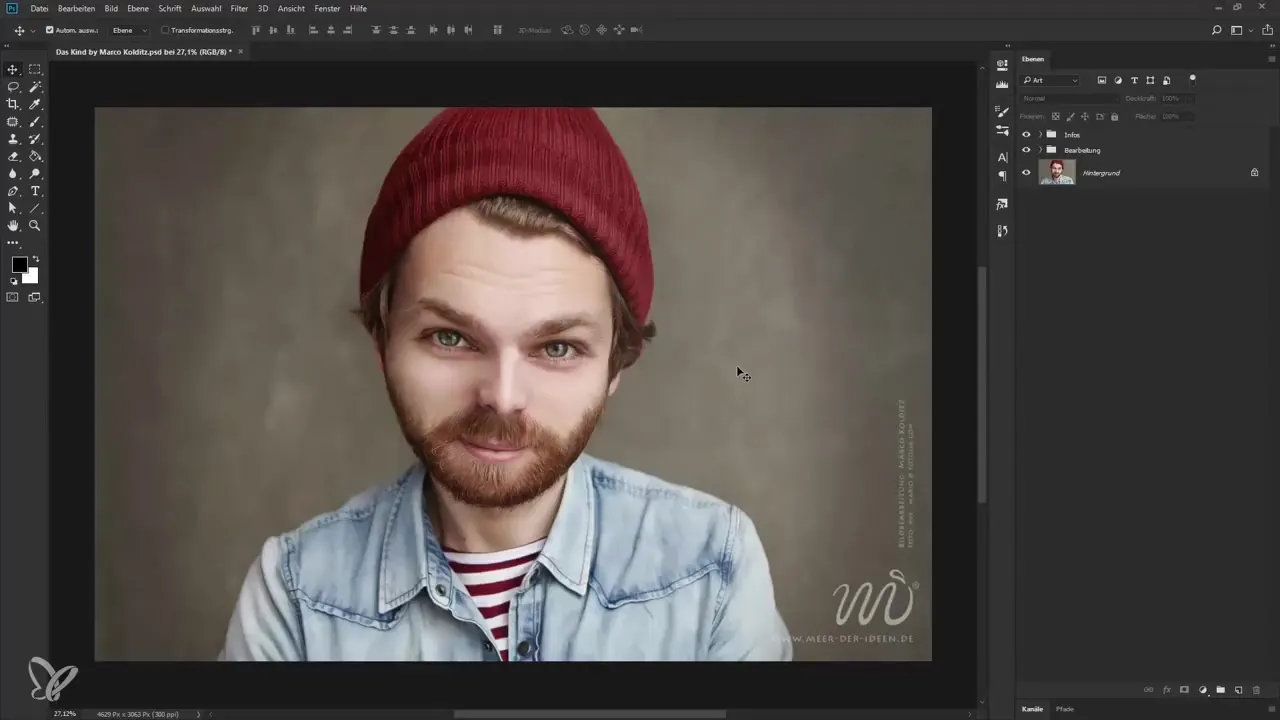
Olennainen osa vauvaominaisuuksia on muotokuvapiirteiden harmoninen yhdistelmä. Tarkista säännöllisesti kokonaiskuva varmistaaksesi, että kaikki muokkaukset harmonisoituvat hyvin keskenään. Voit myös leikata yksittäisten kerrosten läpinäkyvyyttä luodaksesi haluamasi vaikutuksia pehmeästi.
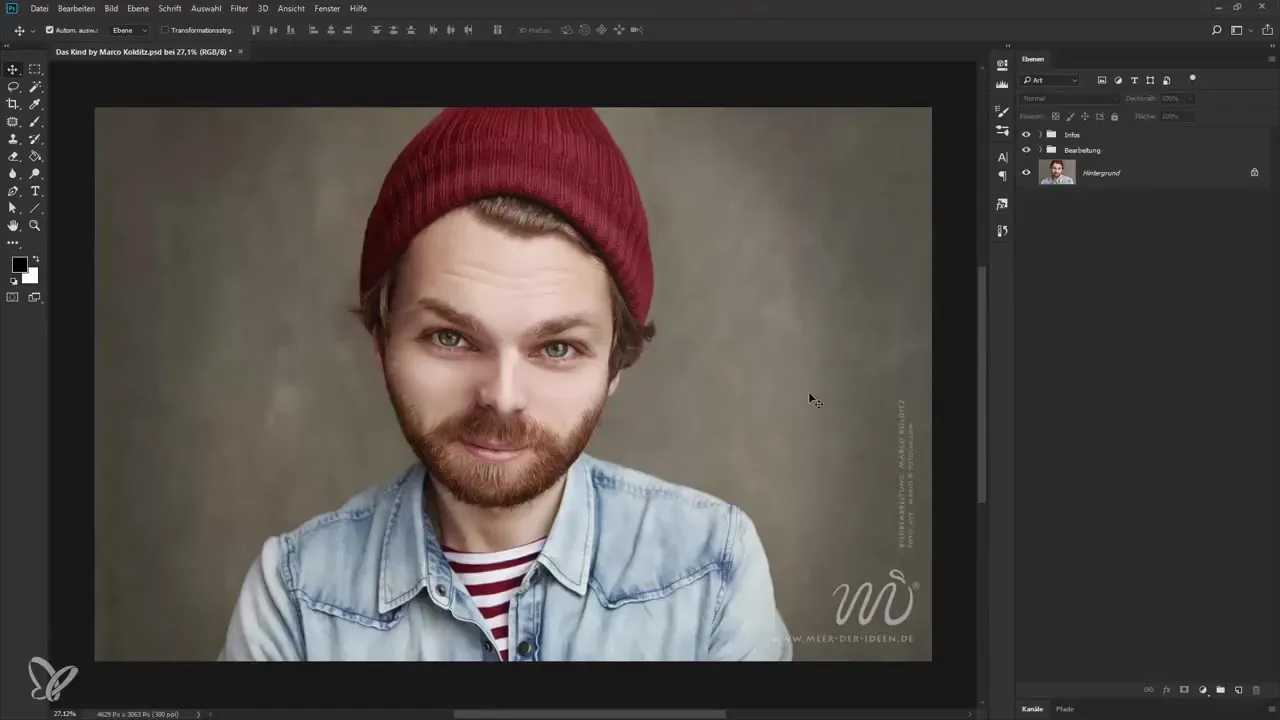
Älä unohda säätää kuvan valotusta ja kontrastia uusien kasvonpiirteiden mukaisiksi. Kuvan tasapainoinen sommittelu on ratkaisevan tärkeää saadaksesi aikaan söpöyttä ja kokonaiskuvaa.
Lopuksi, muista tallentaa kuva. Siirry 'Tiedosto' -kohtaan ja napsauta 'Tallenna nimellä'. Valitse haluamasi tiedostomuoto ennen kuvan tallentamista varmistaaksesi, että muokkauksesi säilyvät.
Yhteenveto – Opas vauvaominaisuuksien soveltamiseen Photoshopissa
Olet nyt oppinut tärkeimmät vaiheet vauvaominaisuuksien soveltamiseksi Photoshopissa. Kuvan valmistelusta oikeiden työkalujen valintaan ja erityisiin muokkauksiin voit nyt nostaa ja muokata omia kuvia luovasti.
Usein kysytyt kysymykset
Mitkä kuvaominaisuudet ovat tärkeitä vauvaominaisuuksille?Suuri pää, korkea otsa, pyöreä kasvot, suuret silmät ja pieni leuka ovat ratkaisevia.
Kuinka voin muokata kasvomuotoa Photoshopissa?Käytä 'Nestettä' -toimintoa säätääksesi kasvojen osia tarkasti.
Kuinka tallennan muokatun kuvani Photoshopissa?Siirry 'Tiedosto' -kohtaan ja napsauta 'Tallenna nimellä' varmistaaksesi kuvan tallennuksen.
Millaista taustaa kuvan tulisi olla?Yksivärinen tai vähän rakenteellinen tausta helpottaa muokkausta.
Kuinka voin varmistaa, että muokkaukset näyttävät harmonisilta?Tarkista säännöllisesti kokonaiskuva ja leiki kerrosten läpinäkyvyydellä.

